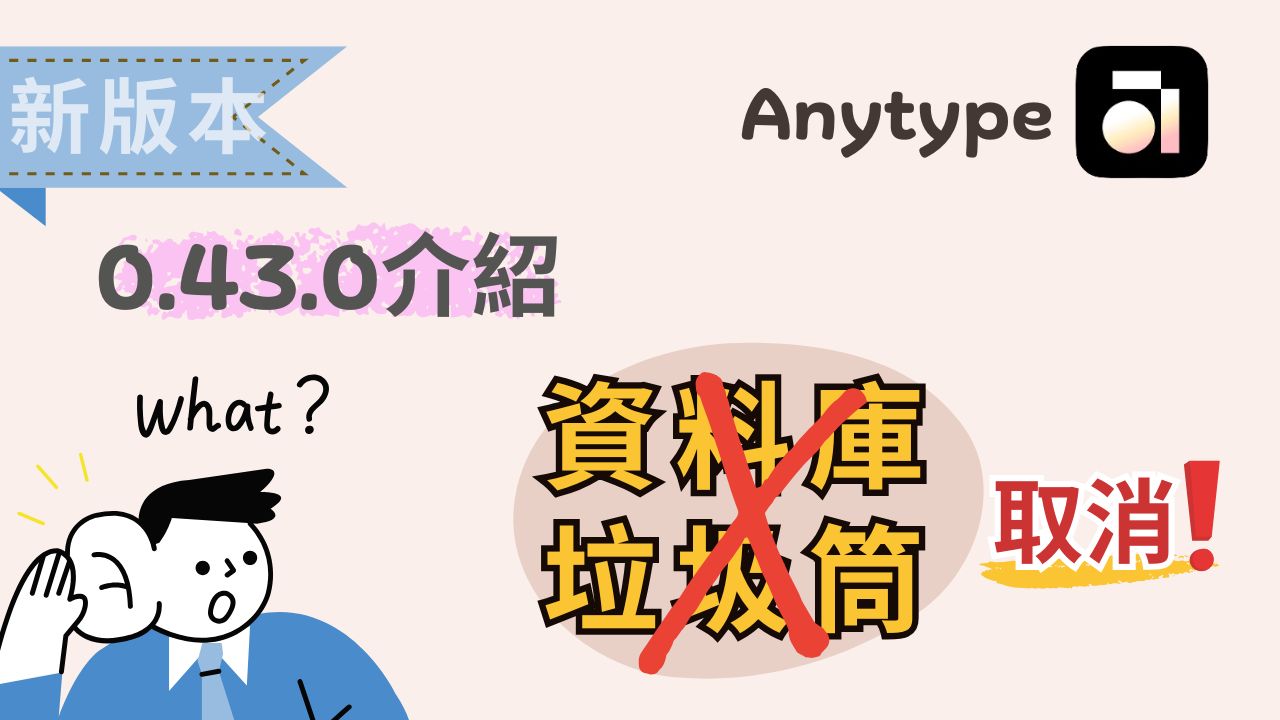2024.11.25更新
使用0.43.0版
➤➤Youtube實操更好懂。(喜歡閱讀文章的朋友請繼續往下看)
上次Anytype宣佈改版已是8月份的事了,過了2個月Anytype總算宣佈0.43最新桌面版。除了速度更快,還有很多功能和使用上的調整,以下針對比較明顯的更新進行說明。
內容目錄 隱藏
All Objects
最明顯的改變就是原本左側欄位下方的「資料庫」不見了,改成在上方新增「All Objects」來取代。
- 依序列出「物件」、「列表」(即Set和Collection)、「媒體」(上傳的圖檔等)、「Bookmarks」、「文件」(即檔案等)、「Types」(類型)和「關聯」。
- 以前舊的「資料庫」只含「類型」和「關聯」,但現在「All Objects」則是幾乎含了所有的資料和檔案類型。 例如上傳的照片、圖檔等,現在可以輕鬆在「媒體」裡刪減。
- 進入「All Objects」後, 選「物件」這個Tab,之後點旁邊3個點,可以選只列出沒有連結的物件「 Only unlinked」,或依日期、名稱等進行排序,更方法進行查找和資料管理。
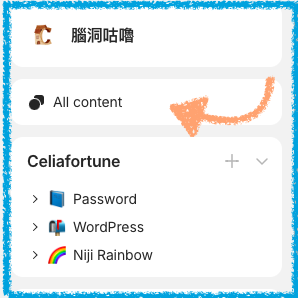
視圖功能進化
- 「行事曆」可直接新增物件: 在Set「行事曆」視圖點選日期, 就可以直接新增物件。此功能以前只在左側小工具的「行事曆」可使用,現在進行物件編輯時也能用了。
- 用滑鼠在「行事曆」上滑過物件,會顯示完整物件名稱。
- 「畫廊」在小工具以更美觀的卡片型式呈現。
- 「看板」可選擇是否呈現封面。
其它
- 「表情符號」增加: 有更多元的Icons可以選擇,增添了趣味和創意性。
- 搜尋「物件」時,可以按右鍵選擇將「物件」加入既有Collection、或建新Collection。
- 私人「空間」開放到可設50個。
- 側邊欄位的「空間」名稱會以第一個字呈現。
➤➤看Youtbue影片會更清楚喔。
總結
這次改版的亮點「 All Objects」,我個人在使用上感覺更方便,可以看到Anytype團隊想讓這個軟體變得更簡單好用的用心。只是在Anytype的官方論壇上,有些人持反面意見,或希望可依個人需求選擇要不要保留。每次改版總有使用者的各種利、弊回饋,持續傾聽建議,Anytype會變得越來越好。
請我喝杯珍奶